Comment réparer les rappels iPhone qui ne fonctionnent pas
Publié: 2020-11-23Si vous utilisez l'application Reminder pour la gestion de votre travail quotidien, vous connaissez très bien la douleur de manquer un rendez-vous important car les rappels de votre iPhone ne fonctionnent pas. Et si vous comptez entièrement sur l'application Rappels pour toutes vos réunions et autres tâches planifiées, vous risquez de faire face à des moments encore plus difficiles que d'autres. Mais heureusement, le problème peut être résolu en utilisant les solutions dont nous avons discuté dans l'article. Alors sans plus tarder commençons.
A lire aussi : Comment activer les appels Wi-Fi sur iPhone
Les rappels iPhone ne fonctionnent pas - Vérifiez les paramètres de l'application de rappel
Si vous manquez vos rappels importants sur votre iPhone, assurez-vous d'abord que vous avez sélectionné une tonalité d'alerte pour vos rappels sur iPhone.
1. Lancez l'application Paramètres en appuyant sur son icône. Dans Paramètres, appuyez sur Sons > Alertes de rappel.
2. Maintenant, sur l'écran Alertes de rappel, assurez-vous que la tonalité d'alerte n'est pas définie sur Aucune. Comme s'il était réglé sur aucun, votre iPhone ne vous alertera pas avec un son.
3. S'il est défini sur Aucun, sélectionnez une tonalité d'alerte pour vos rappels.
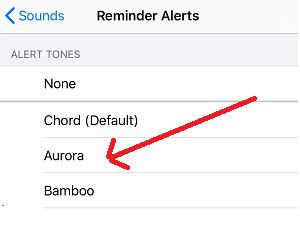
Vérifier les paramètres de notification pour les rappels
La prochaine étape pour corriger les rappels iPhone qui ne fonctionnent pas consiste à vérifier les paramètres de notification de votre appareil. Comme il est fort possible que vous ayez accidentellement désactivé les paramètres de notification de l'application Rappels sur votre iPhone, vous pourriez avoir l'impression que l'application Rappel ne fonctionne pas. Pour exclure toute possibilité, suivez les étapes ci-dessous :
1. Appuyez sur l'icône Paramètres pour ouvrir les paramètres de votre iPhone.
2. Maintenant, dans Paramètres, appuyez sur Notifications.
3. Maintenant, faites défiler vers le bas et appuyez sur Rappels. Sur l'écran Rappels, assurez-vous que l'option Autoriser les notifications est activée. Assurez-vous également que toutes les options d'alerte sont cochées.
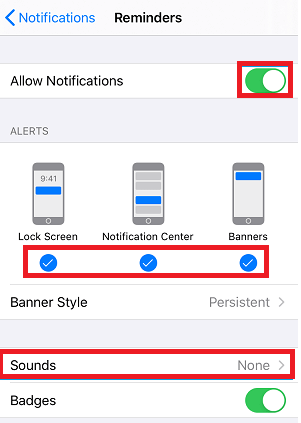
4. Maintenant, sur les sons, vérifiez qu'il y a une tonalité d'alerte sélectionnée. S'il s'affiche comme Aucun ou Vibreur, appuyez dessus et sélectionnez un son d'alerte selon vos préférences que vous souhaitez définir pour les rappels sur votre iPhone.
Redémarrez votre iPhone
Maintenant que nous avons vérifié les paramètres de notification et que nous sommes sûrs que la notification pour l'application Rappel est activée et que le son est également activé, l'étape suivante consiste à redémarrer l'iPhone. Le redémarrage de l'appareil fournit une solution immédiate à la plupart des problèmes temporaires qui peuvent survenir de temps en temps sur votre appareil lors d'une utilisation régulière. De plus, le redémarrage de l'iPhone ne prendra pas plus d'une minute, il n'y a donc aucun mal à l'essayer.
Vous pouvez soit utiliser le bouton d'alimentation pour éteindre puis allumer votre appareil (manière habituelle), soit le faire via les paramètres de l'iPhone.
Ouvrez l'application Paramètres et appuyez sur Général> Arrêter pour éteindre votre iPhone. Attendez environ 30 secondes et rallumez votre téléphone. Comme cela a fonctionné comme par magie pour de nombreux utilisateurs, j'espère que cela a fonctionné pour vous. Si cela a fonctionné, vous n'avez pas besoin d'aller plus loin avec les autres étapes, mais si le problème persiste, passez à l'étape suivante.
Installer les dernières mises à jour iOS disponibles
Avec chaque mise à jour, Apple fournit des correctifs pour les bogues existants signalés par les utilisateurs ainsi que les dernières mises à jour de fonctionnalités. Donc, pour résoudre tout problème avec les rappels de votre iPhone qui ne fonctionnent pas, assurez-vous que vous utilisez la dernière version d'iOS. Pour vérifier et installer les dernières mises à jour, suivez les étapes ci-dessous :
1. Ouvrez les paramètres de l'iPhone et appuyez sur l'option Général.
2. Maintenant, dans la section Général, appuyez sur l'option Mise à jour du logiciel.
3. Si vous trouvez une mise à jour en attente, appuyez sans hésiter sur Télécharger et installer pour installer la dernière mise à jour.
Si le problème est dû à une mise à jour en attente, cela résoudra le problème.
Désactiver / activer les rappels d'iCloud
Les rappels sont synchronisés avec votre compte iCloud pour les rendre accessibles à tous les appareils Apple sur lesquels vous êtes connecté avec ce compte. Mais parfois, le service iCloud ou Reminder peut lui-même devenir glitch et cesser de fonctionner correctement. La prochaine étape pour résoudre le problème des rappels qui ne fonctionnent pas sur l'iPhone consiste donc à les désactiver, puis à les réactiver à partir d'iCloud en suivant les étapes ci-dessous :
1. Ouvrez les paramètres de votre iPhone et appuyez sur le nom de l'identifiant Apple.
2. Sur l'écran de l'identifiant Apple, appuyez sur iCloud et tournez la bascule en position OFF pour les rappels. Également dans la fenêtre contextuelle de confirmation qui apparaît, appuyez sur l'option Supprimer de mon iPhone.

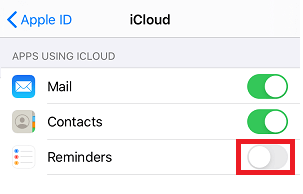
3. Attendez une minute, puis remettez la bascule en position ON et laissez iCloud recommencer à tout synchroniser
Supprimer le widget de l'application Rappels de l'écran du widget
Bien que la solution ne semble pas convaincante, mais étonnamment, elle a fonctionné pour de nombreux utilisateurs pour lesquels les rappels ne fonctionnaient pas. Essayons donc de supprimer le widget Rappels de l'écran du widget et espérons que cela fonctionnera également pour vous.
1. Glissez vers la droite sur l'écran d'accueil de votre iPhone jusqu'à ce que vous atteigniez l'écran le plus à droite.
2. Maintenant, faites défiler vers le bas et appuyez sur l'option Modifier en bas.
3. Une fois que vous êtes en mesure de trouver le widget de l'application Rappel, appuyez sur le bouton moins rouge, puis appuyez sur l'option Supprimer qui apparaît.
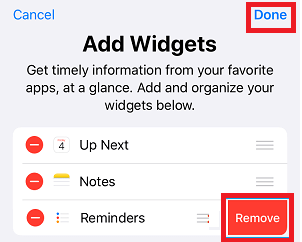
4. Enfin, appuyez sur le bouton Terminé en haut pour enregistrer le paramètre.
5. Redémarrez maintenant votre iPhone pour vérifier s'il résout le problème des rappels iPhone qui ne fonctionnent pas.
Lisez également: Découvrez comment réparer votre iPhone gelé
Réinstaller l'application Rappels
Donc, vous êtes arrivé à ce point et le problème n'est toujours pas résolu, alors le problème pourrait résider dans l'application Reminder elle-même. Essayons donc de supprimer l'application et de la réinstaller sur votre appareil en suivant les étapes ci-dessous :
1. Localisez l'icône de l'application de rappel> appuyez longuement sur l'icône de l'application, puis appuyez sur l'option Supprimer l'application.
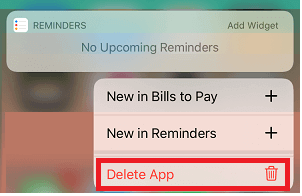
2. Après avoir supprimé l'application, redémarrez votre iPhone.
3. Maintenant, une fois que votre appareil a redémarré, ouvrez l'App Store> appuyez sur Rechercher et tapez Rappels dans la zone de recherche, puis réinstallez l'application Rappels sur votre iPhone.
4. Si le problème concerne l'application Reminder, sa réinstallation résoudra sûrement le problème pour vous.
Réinitialiser tous les paramètres de votre iPhone
Nous avons jusqu'à présent discuté de toutes les étapes de base pour résoudre le problème. Mais comme le rappel ne fonctionne toujours pas sur votre iPhone, nous devons essayer de réinitialiser tous les paramètres de votre iPhone en suivant les étapes ci-dessous :
Remarque : Avant de poursuivre les étapes, veuillez noter que cela réinitialisera la disposition de votre écran d'accueil, les paramètres réseau, les paramètres de localisation, les paramètres de confidentialité, etc. Cependant, aucune de vos données personnelles ne sera supprimée. Nous vous recommandons donc de sauvegarder toutes les données nécessaires ou d'écrire quelque part comme votre mot de passe WiFi.
1. Accédez aux paramètres de votre iPhone et appuyez sur Général> Réinitialiser> Réinitialiser tous les paramètres.
2. Maintenant, sur l'écran suivant, entrez votre code d'accès iPhone et appuyez sur l'option Réinitialiser tous les paramètres.
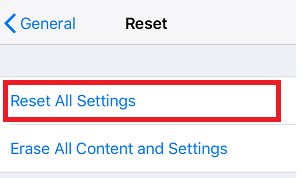
Vous devez maintenant saisir à nouveau vos informations d'identification réseau pour vous connecter à votre réseau.
Dernier recours : restaurez votre iPhone
Oui, si vous êtes allé si loin dans l'article, il ne vous reste malheureusement qu'un dernier recours qui consiste à supprimer tous les paramètres et le contenu de votre appareil et à le restaurer avec une sauvegarde.
(Sauvegarde iCloud ou iTunes.)
Cependant, pour poursuivre cette étape, assurez-vous d'abord que vous disposez d'une sauvegarde récente disponible pour restaurer votre iPhone. Tout ce dont vous avez besoin pour être sûr que le rappel fonctionnait correctement au moment où vous avez créé cette sauvegarde.
Vous pouvez en savoir plus sur la sauvegarde des données de votre iPhone sur ordinateur et iCloud à l'aide d'iTunes en cliquant sur le lien de l'article ci-dessous :
Comment sauvegarder des données iPhone/iPad sur un ordinateur à l'aide d'iTunes
Comment sauvegarder des données iPhone/iPad sur iCloud à l'aide d'iTunes
Et si la sauvegarde de votre iPhone n'est pas disponible, vous pouvez toujours restaurer votre iPhone, mais en tant que nouvel appareil, cela signifie que toutes vos données personnelles seront perdues.
Emballer
Donc, les gens, ce sont les solutions qui résoudront sûrement votre problème de rappels iPhone qui ne fonctionnent pas. Faites-nous savoir dans la zone de commentaires ci-dessous laquelle des solutions a fonctionné pour vous en particulier. De plus, si vous avez une autre solution que nous avons manquée dans notre article, partagez-la avec nous. De plus, si vous aimez lire nos articles, suivez-nous sur notre poignée de médias sociaux pour obtenir tous les articles récents.
